解决ps打不开psd文件的问题
来源:网络收集 点击: 时间:2024-05-06【导读】:
Photoshop这款软件不仅功能强大,而且支持的图片格式也很多,其最常用的格式当属PSD格式的文件了,有时我们使用Photoshop也不能打开psd文件,这是怎么回事呢,下面我们就来看看Photoshop打不开psd文件的解决方法吧。工具/原料more电脑方法/步骤1/11分步阅读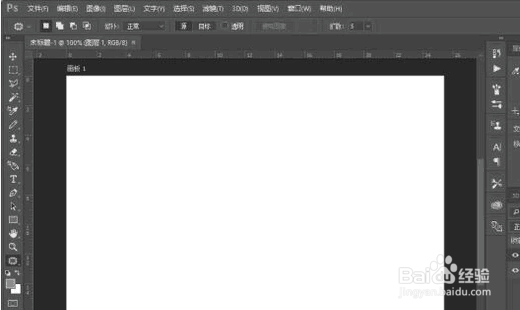 2/11
2/11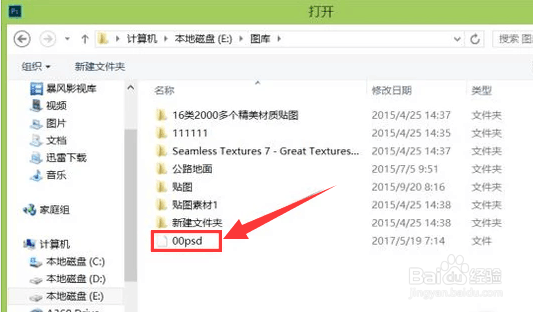 3/11
3/11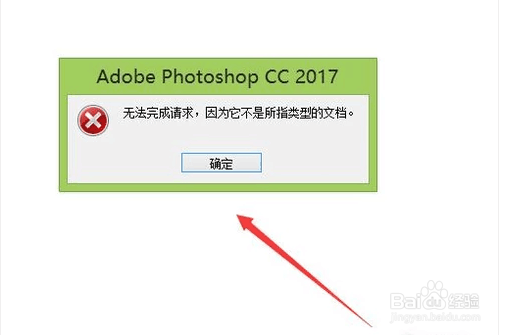 4/11
4/11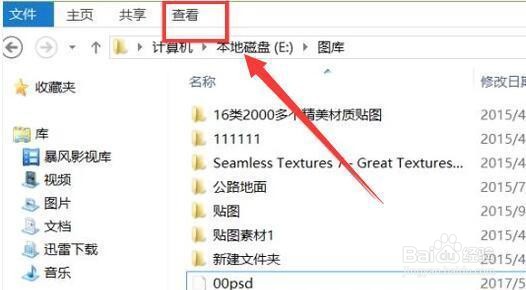 5/11
5/11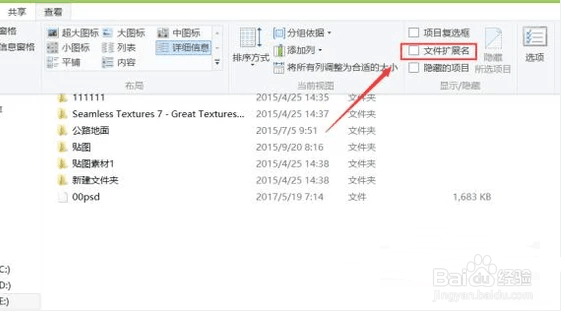 6/11
6/11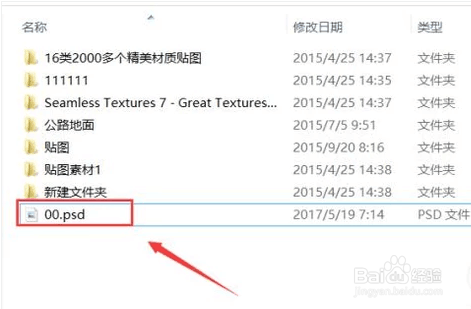 7/11
7/11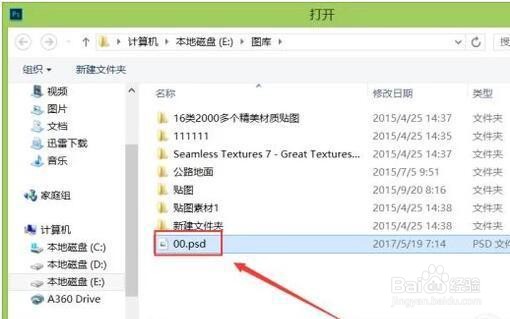 8/11
8/11 9/11
9/11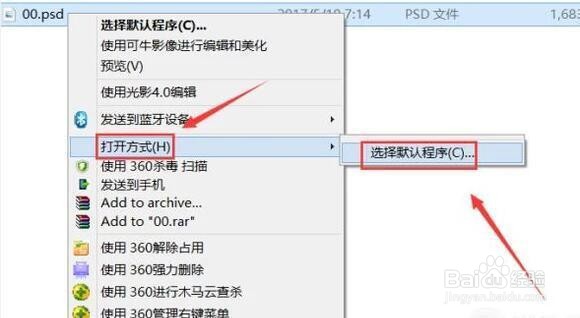 10/11
10/11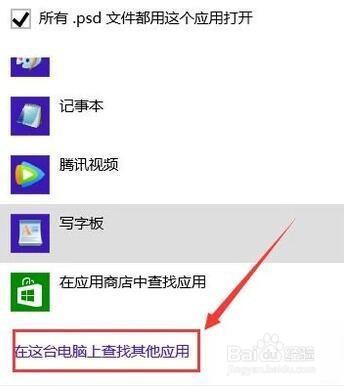 11/11
11/11 PS文件问题
PS文件问题
在桌面上双击Photoshop CC2017的快捷图标,打开Photoshop CC2017这款软件,进入Photoshop CC2017的操作界面,如图所示
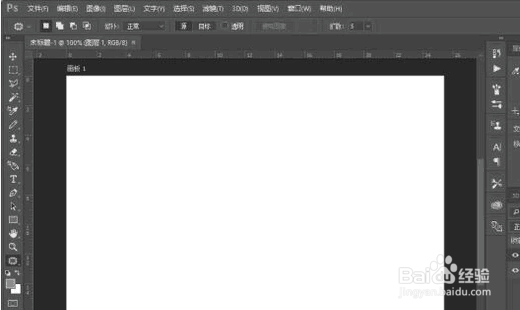 2/11
2/11在该界面内按下键盘上的才让他来+O键,弹出打开对话框,在该对话框找到我们的psd格式的文件,如图所示
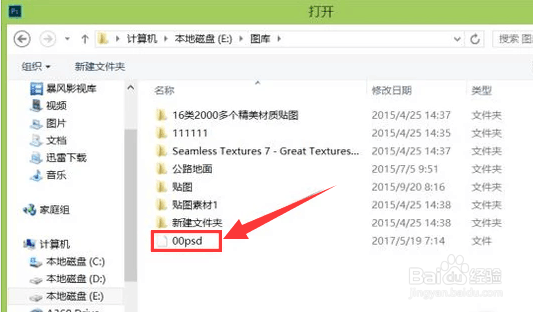 3/11
3/11点击打开,弹出提示对话框,从提示内容看无法完成请求,因为它不是所指类型的文档,如图所示
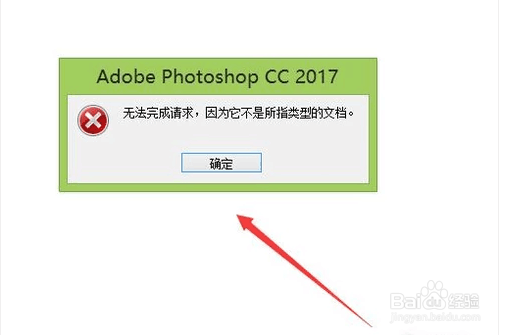 4/11
4/11找到文件所在的文件夹,该文件夹内找到查看选项,如图所示
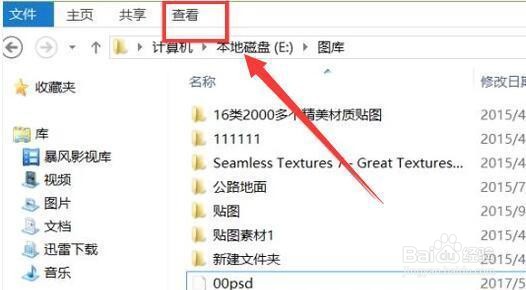 5/11
5/11点击查看找到文件扩展名选项,将其勾选,如图所示
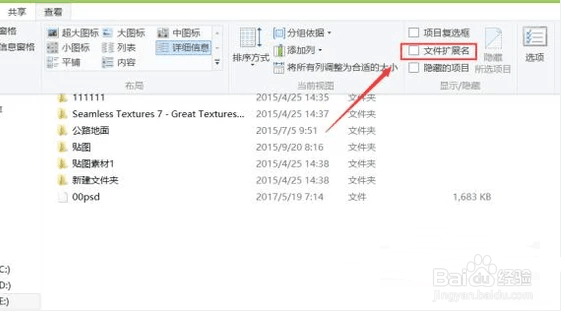 6/11
6/11勾选扩展名后,将该文件改成标准的psd格式,其他的名字算不删除掉,如图所示
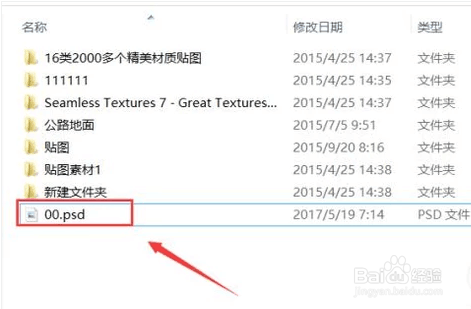 7/11
7/11再在Photoshop里按下Ctrl+O键,找到刚刚修改的那个文件,此时信息里就显示为psd文件了,如图所示
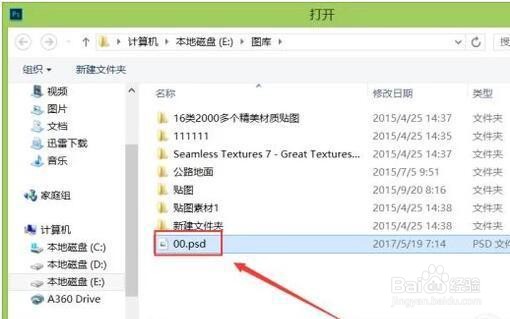 8/11
8/11点击打,该文件就被打开了,如图所示
 9/11
9/11以上是扩展名被修改了,还有一种情况就是我们在卸载Photoshop重新安装时,改变了Photoshop的安装安装路径,此时我们双击该文件打不开,这时我们在文件上单击鼠标右键找到打开方式选项,在打开方式的子级菜单里找到选择默认程序选项,如图所示
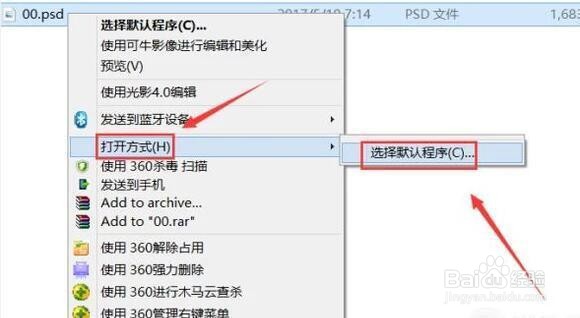 10/11
10/11在弹出的对话框内找到在这台电脑上查找其他应用选项,如图所示
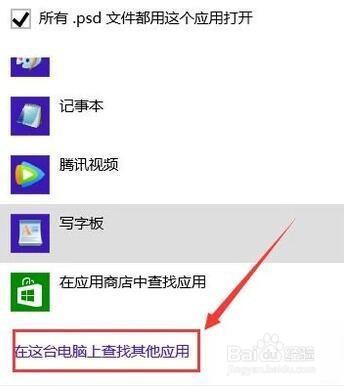 11/11
11/11点击在这台电脑上查找其他应用选项,弹出打开方式对话框,在该对话框找到Photoshop.exe程序,以后就可以双击打开了,如图所示
 PS文件问题
PS文件问题 版权声明:
1、本文系转载,版权归原作者所有,旨在传递信息,不代表看本站的观点和立场。
2、本站仅提供信息发布平台,不承担相关法律责任。
3、若侵犯您的版权或隐私,请联系本站管理员删除。
4、文章链接:http://www.1haoku.cn/art_691486.html
上一篇:做蛋挞用空气炸锅需要多少时间?多少度
下一篇:酷狗音乐如何导入本地音乐
 订阅
订阅